구글 스프레드시트 스마트 칩 기능에 대해서 알고 계신가요? 스마트 칩을 활용하면 스프레드시트에 하이퍼링크 및 다양한 정보를 깔끔하게 표시할 수 있는데요. 아래에서 사용 가능한 스마트 칩 종류와 사용 방법에 대해서 알아보겠습니다.
구글 스프레드시트 스마트 칩이란?
스마트 칩은 사용자, 파일, 달력, 장소, 주식 정보 바로가기 링크 또는 별점, 드롭 다운 같은 정보를 시트에 삽입할 수 있는 구글 스프레드시트의 기능입니다. 기존 하이퍼링크와 작동 방식은 비슷하지만, URL 전체를 표시하는 방식이 아닌 제목 형태로 짧게 표시할 수 있으며, 링크를 클릭하지 않아도 스마트 칩에 마우스를 위치하면 관련 정보를 간략하게 바로 확인할 수 있다는 차이점이 있습니다.

구글 스프레드시트 스마트 칩 종류
아래 리스트는 구글 스프레드 시트에서 사용 가능한 스마트 칩 종류입니다.
- 사용자
- 파일
- 캘린더
- 장소
- Finance
- 별점
- 드롭 다운
1 스프레드시트 스마트 칩 사용 방법
스프레드시트 문서에서 상단 삽입 메뉴를 클릭한 후, 스마트 칩 항목으로 이동하면 사용자, 파일, 캘린더 일정, 장소, Finance, 등급 등을 선택하여 사용할 수 있습니다.
💡팁: 또는 @와 키워드를 입력하여 간단하게 스마트 칩을 생성하는 방법도 있습니다.
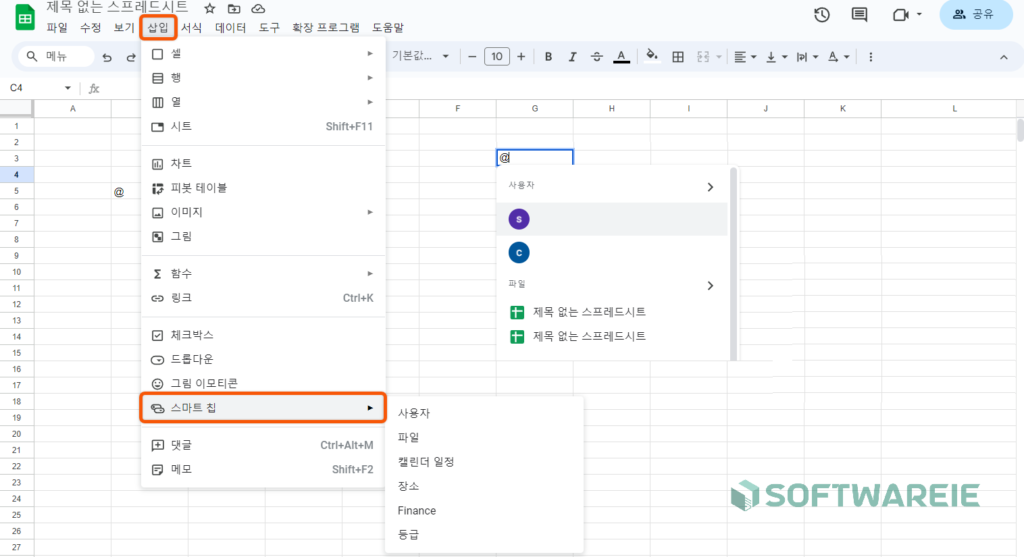
2 스프레드시트 스마트 칩 활용 방법
사용자 정보 추가하기
사용자 칩을 활용하면 시트에 특정 사용자의 정보를 명함과 같이 추가할 수 있습니다. 셀을 클릭한 후, @+사용자 이름을 입력하면 아래 생성되는 리스트에서 원하는 사용자를 선택하여 추가할 수 있습니다. 생성된 사용자 칩에 마우스를 올리면 추가된 사용자의 세부 정보가 간략하게 표시되며, 아래 세부 정보 열기를 클릭하면 이메일 보내기, 일정 예약, 메시지 보내기, 화상 통화 등의 기능을 추가적으로 사용할 수 있습니다.
- 삽입 > 스마트 칩 > 사용자
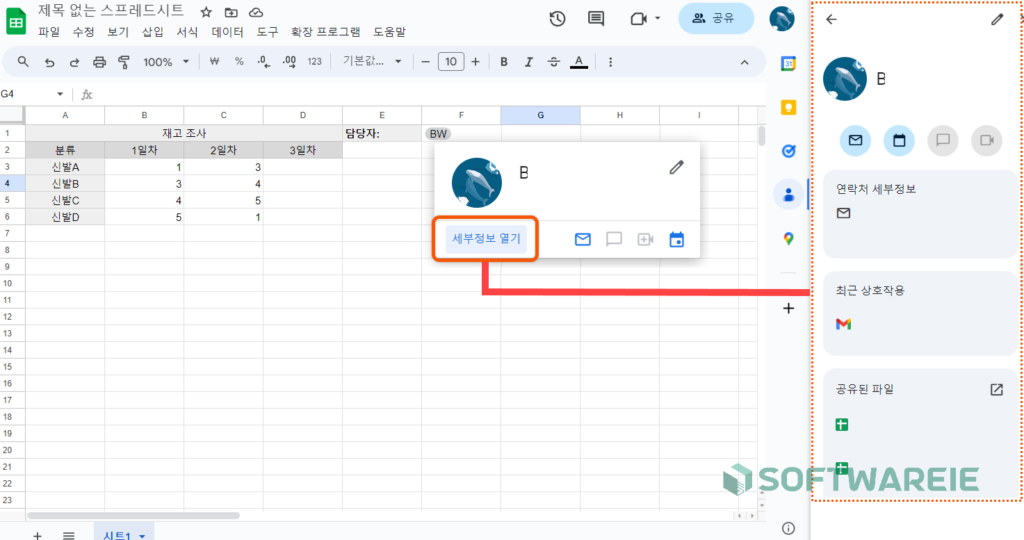
파일 첨부하기
파일 스마트 칩을 활용하면 구글 드라이브에 업로드 되어 있는 파일 링크를 시트에 추가할 수 있습니다. 파일을 추가하면 아래와 같이 파일 제목이 시트에 표시되어 마우스를 올리면 파일 미리보기가 표시되어 쉽게 내용을 확인할 수 있습니다. 참고 데이터 파일을 첨부하거나 다른 파일로 링크를 표시하고 싶은 경우에 유용하게 사용할 수 있습니다.
- 삽입 > 스마트 칩 > 파일
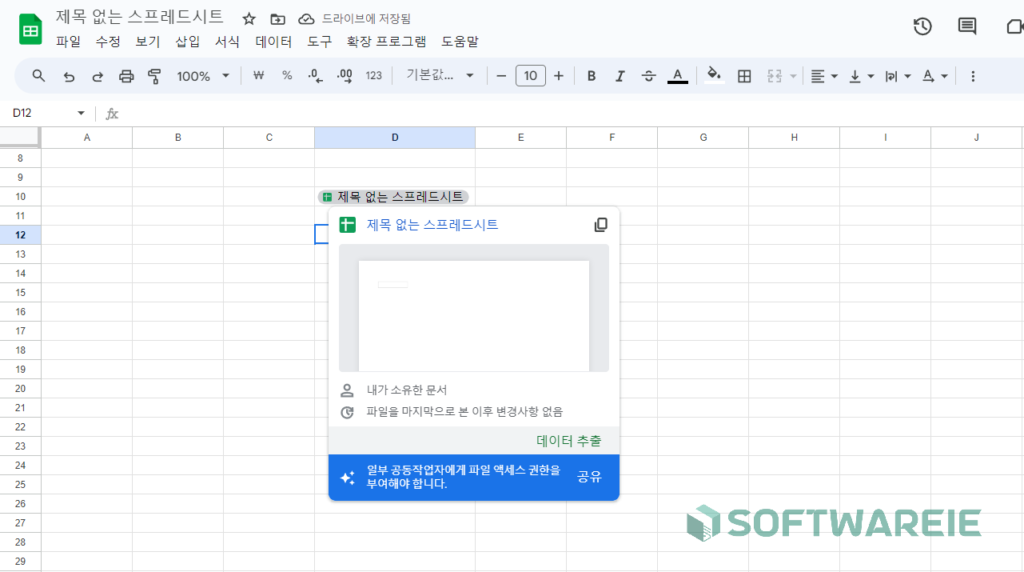
달력 일정 추가하기
달력 스마트 칩을 활용하면 구글 캘린더에 추가된 일정을 시트에 추가할 수 있습니다. 다만, 구글 캘린더에 추가된 일정이 있어야만 달력 스마트 칩을 추가할 수 있습니다. 생성한 일정이 없다면 ①구글 달력을 클릭한 후, 날짜 및 시간을 선택하고 ②일정을 생성합니다. 다음 ③삽입 > 스마트 칩> 캘린더를 선택하여 생성한 일정을 셀에 삽입할 수 있습니다. 달력 칩에 마우스를 올리면 날짜, 시간, 내용 등 일정과 관련된 세부 정보를 확인할 수 있습니다.
- 삽입 > 스마트 칩 > 캘린더
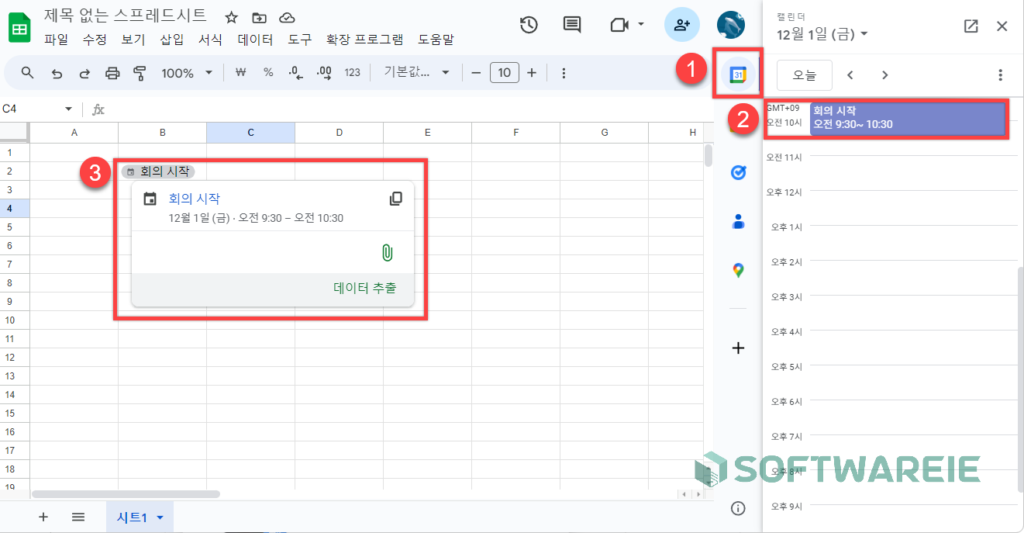
장소 추가하기
장소 칩을 활용하면 아래와 같이 시트에 특정 장소에 대한 정보를 셀에서 공유할 수 있습니다. 장소 칩에 마우스를 올리면 지도와 상세 주소가 표시되며, 아래 경로 보기를 클릭하면 길 찾기 페이지로 바로 이동할 수 있습니다.
- 삽입 > 스마트 칩 > 장소
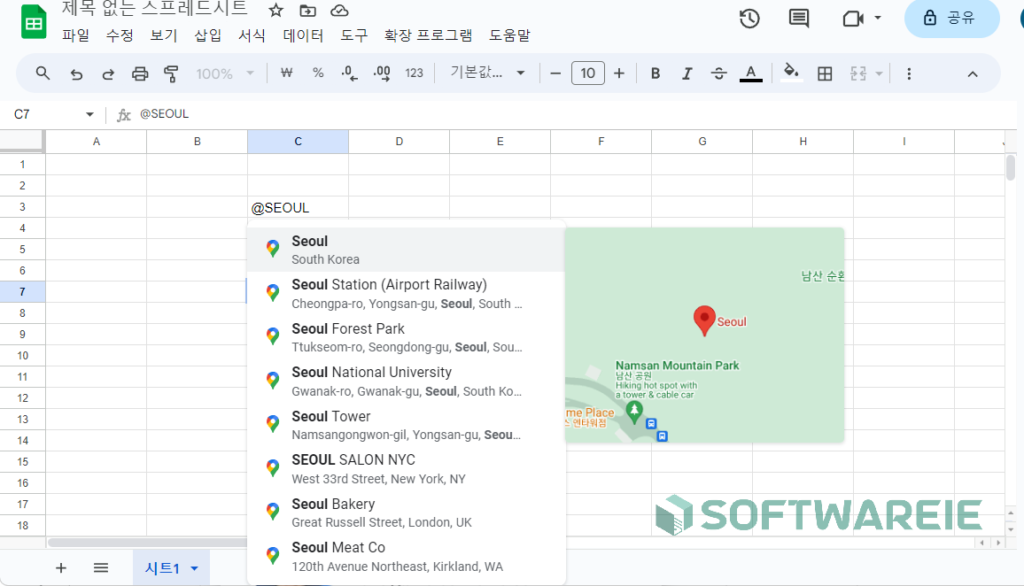
주식 정보 추가하기
Finance 칩을 활용하면 시트에 실시간 주식 정보를 표시할 수 있습니다. Finance 칩을 추가하면 아래와 같이 설정한 주식 이름이 표시되며, 마우스를 위치하면 해당 주식의 현재 가격 및 등락률 정보가 표시됩니다.
- 삽입 > 스마트 칩 > Finance
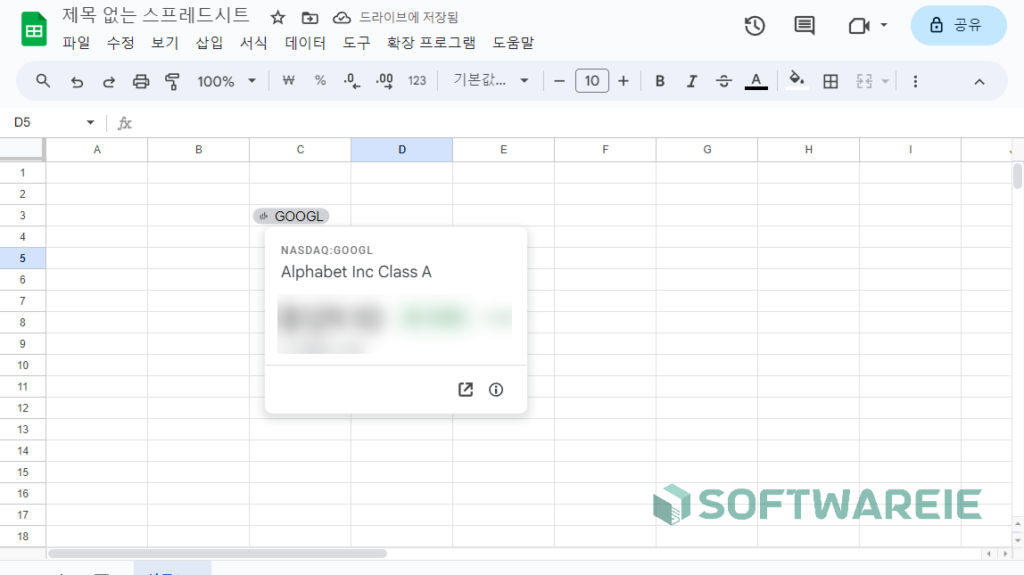
별점 추가하기
등급이라는 새로운 칩이 추가되었는데요. 아래와 같이 별점을 매길 수 있는 칩입니다. 아직 사용해볼 기회는 많이 없었지만, 특정 데이터 또는 주제에 대한 평점이 필요할 때 유용하게 사용할 수 있을 것 같습니다.
- 삽입 > 스마트 칩 > 등급
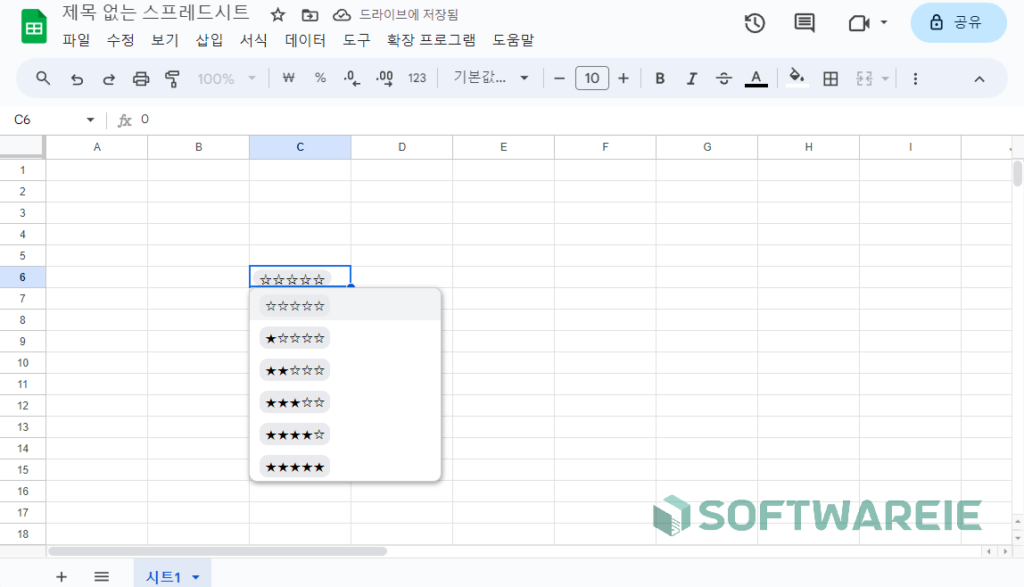
드롭 다운 메뉴 추가하기
특정 값이 반복되는 경우나 고정된 값이 있는 경우, 드롭 다운 메뉴로 고정 값을 설정하면 실수로 잘못 입력하는 오류를 줄일 수 있습니다. 셀을 선택한 후, @를 입력하고 리스트에서 드롭 다운을 선택합니다. 우측 데이터 확인 규칙 창이 실행되면 드롭 다운 메뉴에 표시할 데이터를 설정한 후 완료 버튼을 클릭합니다.
- @ 입력 후 > 드롭 다운 선택
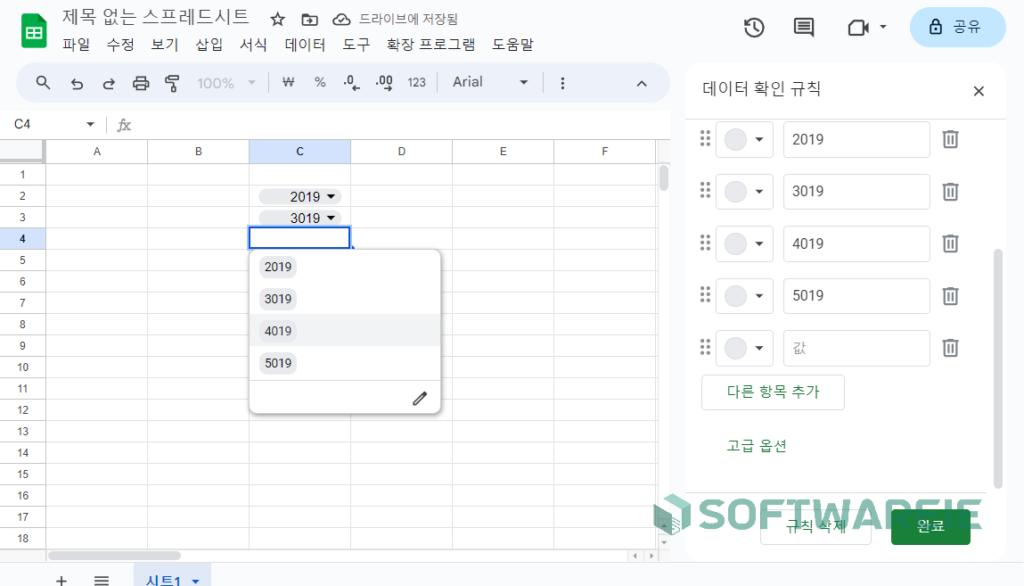
마치며
구글 스프레드시트의 스마트 칩 종류와 스마트 칩을 활용하는 방법에 대해서 알아봤습니다. 스마트 칩은 기존 하이퍼링크의 업그레이드된 버전이라고 생각하시면 됩니다. 기존 하이퍼링크와 달리 URL 전체 주소가 표시되지 않기 때문에 시트에 더 깔끔하게 표시하여 가독성을 떨어뜨리지 않고 정보를 추가할 수 있습니다.
구글 스프레드시트 문서 웹 게시 및 다운로드 링크 생성 방법